In Texten mit vielen Abkürzungen kann es für den Leser hilfreich sein, wenn ihr in Word ein Abkürzungsverzeichnis erstellt. Darin werden – alphabetisch sortiert – alle Abkürzungen aufgelistet und erklärt. Wir zeigen euch, wie ihr das mit wenigen Schritten schon während des Schreibens erledigen könnt.
Was z.B. bedeutet, weiß ja nun wirklich jeder. Mit Abkürzungen wie FOMO sieht es da schon ganz anders aus. Noch schwieriger wird es mit Texten, in denen der Autor eigene Abkürzungen einführt, um lange Begriffe nicht immer ausschreiben zu müssen. Damit der Leser da nicht die Übersicht verliert, könnt ihr in Word ein Abkürzungsverzeichnis erstellen. Dort kann man dann immer nachschlagen, wenn man unterwegs doch die Bedeutung einer Abkürzung vergisst. Das ist nicht besonders schwer und in zwei Schritten erledigt.
Hier ein paar Tipps für alle, die Word regelmäßig einsetzen:
Schritt 1: In Word Abkürzungen zum Stichwortindex hinzufügen.
Die Hauptregel lautet: Für ein Word- Abkürzungsverzeichnis muss jede darin vorkommende Abkürzung in den Index aufgenommen werden. Das geschieht am einfachsten während der Arbeit am Text. Natürlich geht es auch nachträglich, aber dann müsst ihr den ganzen Text noch einmal lesen, um nach Abkürzungen zu suchen.
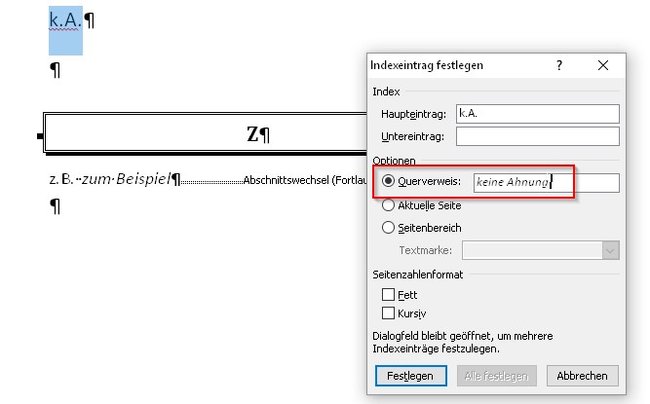
So stellt ihr ein Word-Abkürzungsverzeichnis zusammen:
- Markiert die Abkürzung im Text.
- Drückt die Tasten ALT + Umschalttaste + X.
- Jetzt öffnet sich ein kleines Fenster mit dem Titel Indexeintrag festlegen.
- Unter Haupteintrag seht ihr die markierte Abkürzung.
- Markiert weiter unten die Option Querverweis und schreibt in dem Feld daneben die Abkürzung aus.
- Klickt den Button Festlegen an und diese Abkürzung wird in den Index aufgenommen.
Nicht verwirren lassen. Die Abkürzung wird plötzlich um geschweifte Klammern und seltsame Befehle erweitert. In der Seitenansicht und im Druck sind diese Felder nicht zu sehen.
Ein Word- Abkürzungsverzeichnis einfügen
Die oben beschriebene Prozedur stellt die Hauptarbeit dar. Jetzt müsst ihr nur noch das Abkürzungsverzeichnis an die gewünschte Stelle eures Word-Dokuments einfügen und noch mit einer Schnellformatierung versehen, schon steht es euch zur Verfügung.
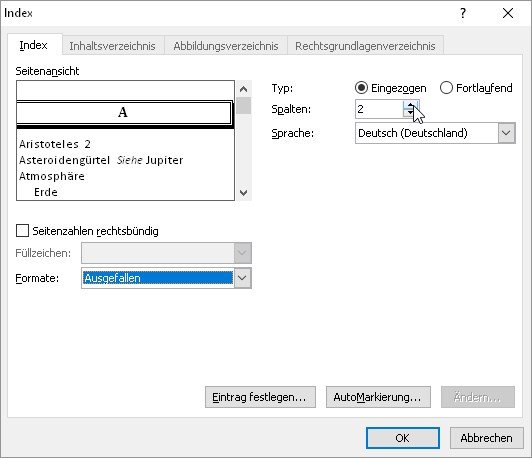
Das geht so:
- Setzt den Cursor an die Stelle, die euer Abkürzungsverzeichnis aufnehmen soll.
- Öffnet im Menüband das Menü Verweise.
- Klickt auf Index einfügen.
- Nun öffnet sich ein Fenster, in dem ihr den Kartenreiter Index seht.
- Wählt unten bei Formate eines der vorbereiteten Formate aus. Bis auf das Format Von Vorlage enthalten alle Formate einen Orientierungsbuchstaben, unter dem die Abkürzungen eines Buchstabens zusammengefasst werden.
- Auf der rechten Seite könnt ihr festlegen, auf wie viele Spalten der Index aufgeteilt werden soll.
- Mit OK speichert ihr eure Einstellungen ab und fügt den gewählten Index ein.
Dieses Word- Abkürzungsverzeichnis enthält keine Seitenzahlen. Es dient ja dazu, eine Abkürzung zu erklären und nicht dazu, sie im Text zu finden.
Word: Ein Abkürzungsverzeichnis aktualisieren und ändern
Wie alle dynamisch erzeugten Elemente könnt ihr auch das Abkürzungsverzeichnis in Word mit der Taste F9 aktualisieren. Klickt dazu irgendwo in das Abkürzungsverzeichnis und drückt dann die Taste F9. Wenn es neue Elemente gibt, wird das Verzeichnis erweitert.
Wenn ihr euer Abkürzungsverzeichnis nachträglich optisch ändern wollt, geschieht das auch im Menü Verweise. Klickt einfach nochmal auf Index einfügen. Ihr müsst euch dazu nicht einmal im Abkürzungsverzeichnis befinden. Nehmt die Änderungen vor und speichert sie ab. Daraufhin werdet ihr gefragt, ob ihr das bestehende Abkürzungsverzeichnis ersetzen wollt. Bestätigt das mit einem Klick auf Ja und schon ist es geändert.

